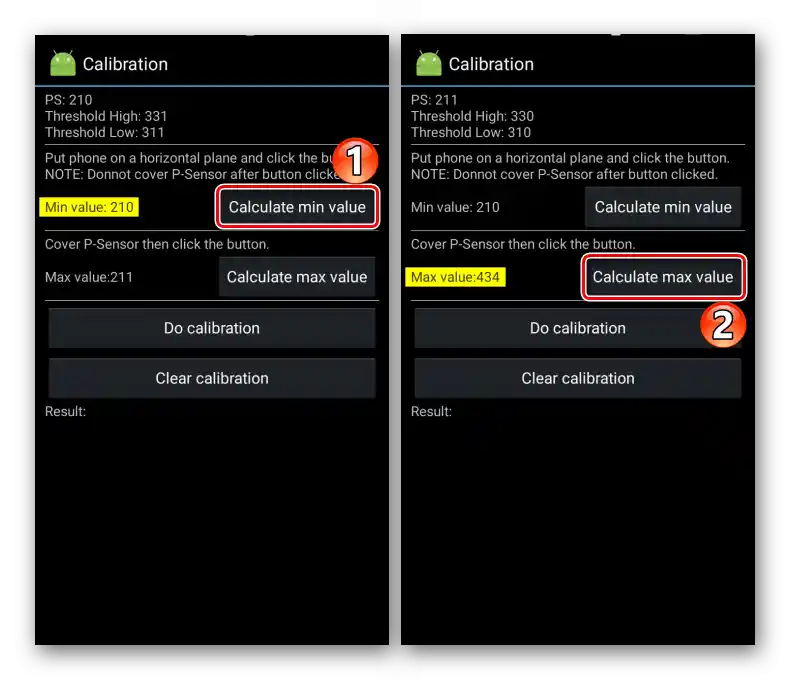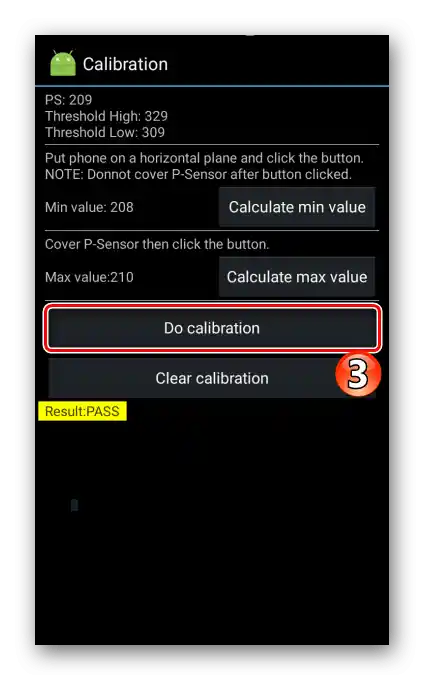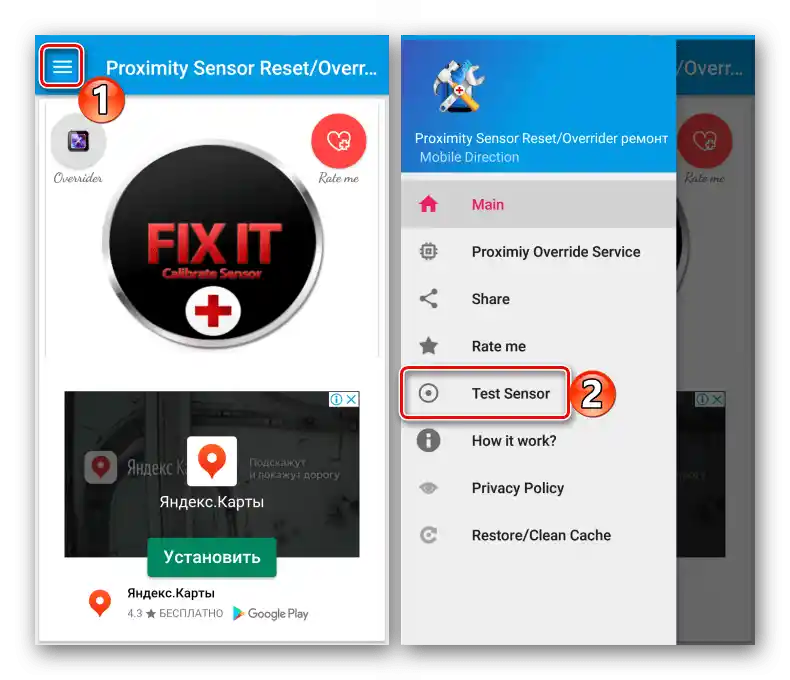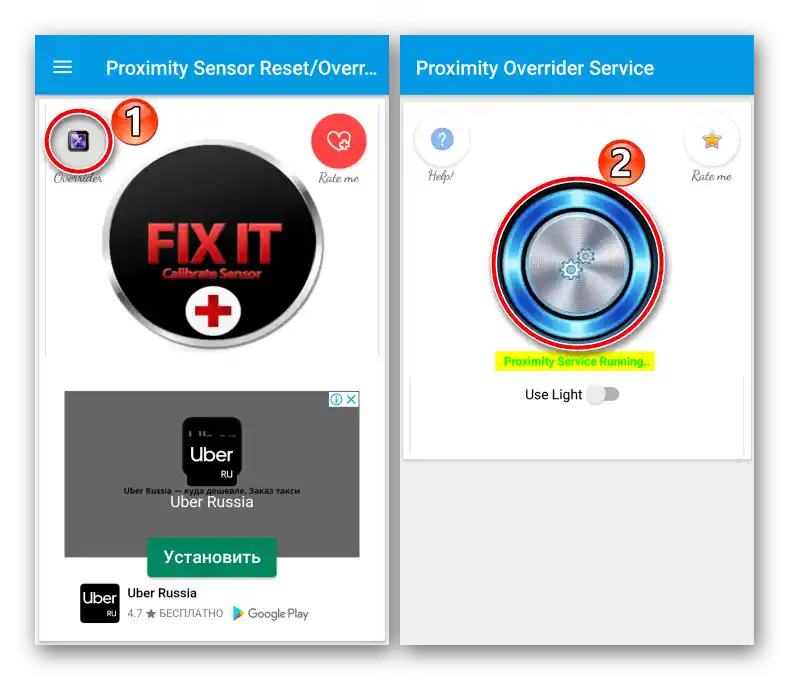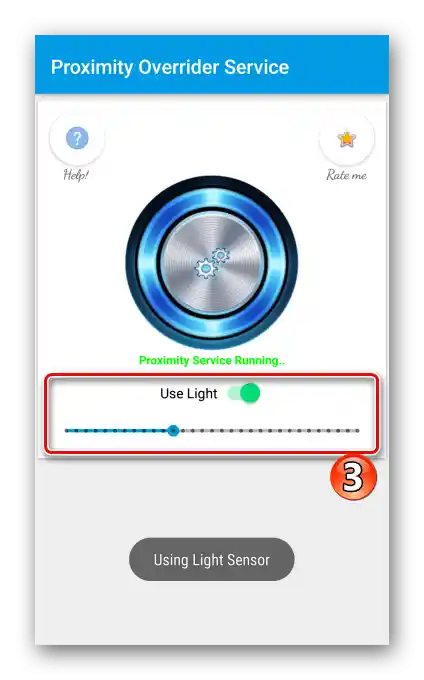Důležité informace
Než začnete nastavovat senzor přiblížení na mobilním zařízení s Android, ujistěte se, že je zapnutý. Podrobněji o tom, jak zapnout a vypnout tento senzor, je napsáno v samostatném článku na našich stránkách.
Více informací: Jak zapnout senzor přiblížení na zařízení s Android
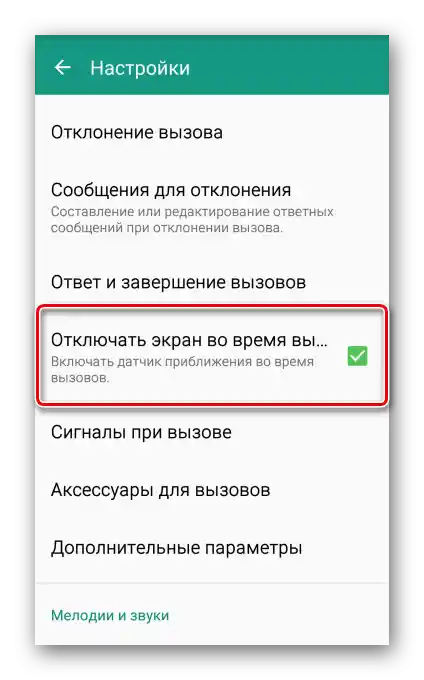
Pokud nefunguje správně, například se aktivuje periodicky, nejprve restartujte zařízení. Vyčistěte povrch v místě umístění senzoru přiblížení, odstraňte fólii nebo ochranné sklo. Důkladně profoukněte konektor pro sluchátka, pokud je blízko senzoru. Podle zpráv na fórech tyto doporučení pomohly některým uživatelům.
Způsob 1: Inženýrské menu
Upravit senzor přiblížení z nastavení operačního systému obvykle nelze, ale lze to provést v inženýrském menu určeném pro testování a ladění různých komponent mobilního zařízení. Jako příklad bude použit smartphone firmy Asus, ale na jiných zařízeních budou kroky podobné, pokud je v jejich menu vůbec k dispozici kalibrace.
- Otevřeme inženýrské menu zadáním speciálního kódu — *#*#3646633#*#*. Kombinace se liší v závislosti na výrobci zařízení a dokonce i typu procesoru. Podrobně o vstupu do inženýrského menu pomocí kódu nebo třetího softwaru jsme již psali v jednom z článků.
Více informací: Jak otevřít inženýrské menu na zařízení s Android
- Přejdeme na záložku "Hardware Testing", klepneme na "Sensor" a vybereme "Proximity Sensor".
- Stiskneme "PS Calibration", a poté "Calibration".
- Věnujeme pozornost hodnotě "PS" v horní části obrazovky.Pokud se při přiblížení ruky nebo nějakého předmětu k senzoru tato hodnota změní, znamená to, že senzor funguje.
- Provádíme nastavení. Položte telefon na vodorovný povrch. Nejprve klepněte na "Calculate min value", abyste vypočítali minimální hodnotu přiblížení, a poté přiblížte k senzoru nějaký předmět na 1 – 3 cm a vypočítejte maximální hodnotu.
![Nastavení hodnot senzoru přiblížení v inženýrském menu na Androidu]()
Stiskněte "Do calibration". Během nastavení nesmíte zakrývat senzor přiblížení. Jakmile proces skončí, opusťte inženýrské menu a restartujte zařízení.
![Nastavení senzoru přiblížení v inženýrském menu na Androidu]()
Chcete-li kalibraci zopakovat, resetujte získaný výsledek stisknutím "Clear calibration" a proveďte stejné kroky.
- Pokud se v poli "Výsledek" objeví nápis "Fail", znamená to, že nastavení senzoru se nezdařilo. V takovém případě restartujte telefon a proveďte popsané kroky. Nicméně, to ne vždy pomůže a pak bude nutné přejít na jinou metodu.
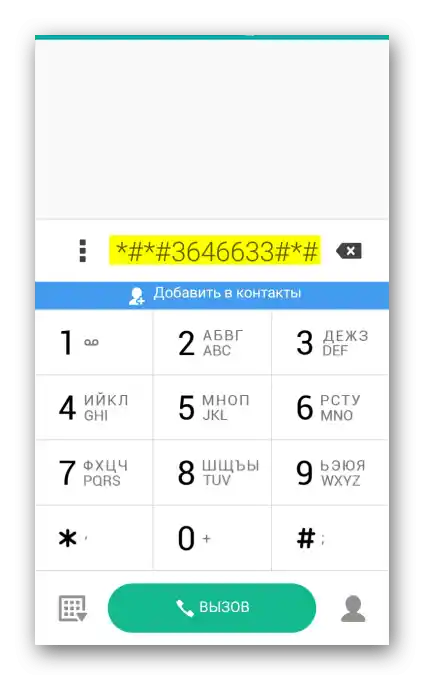
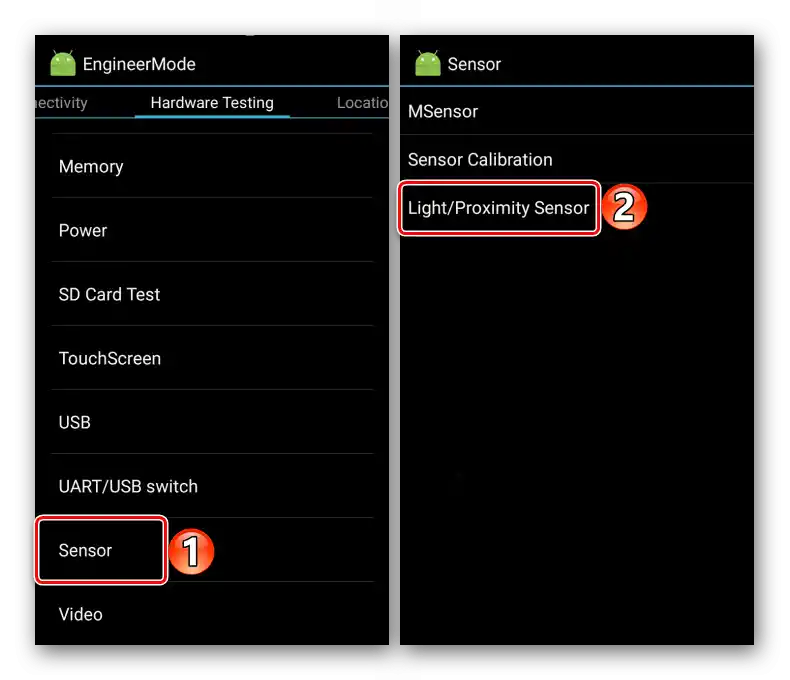
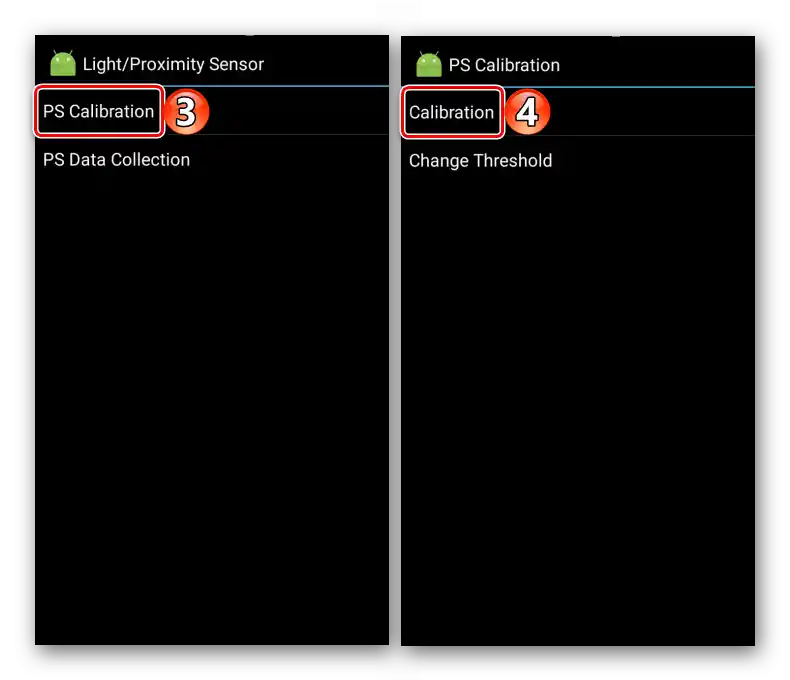
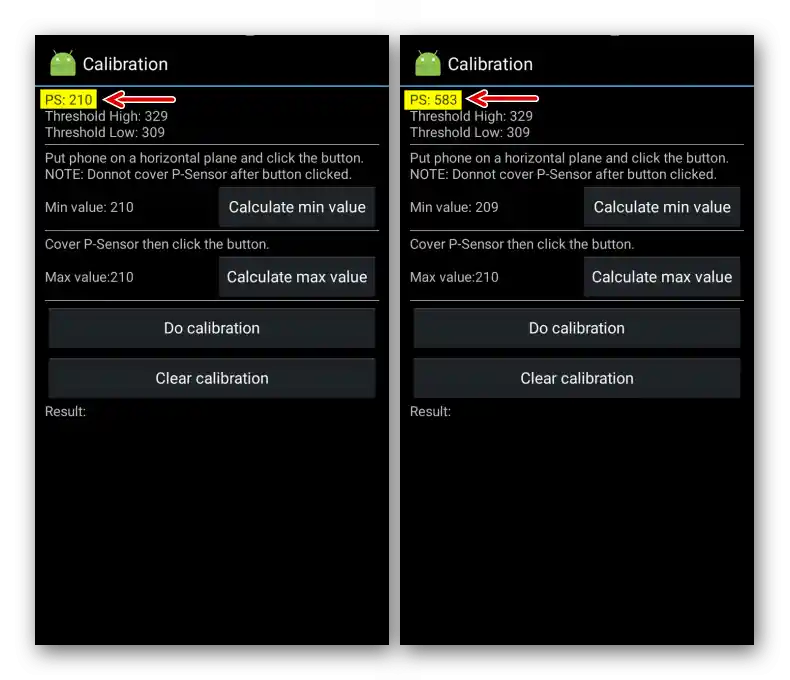

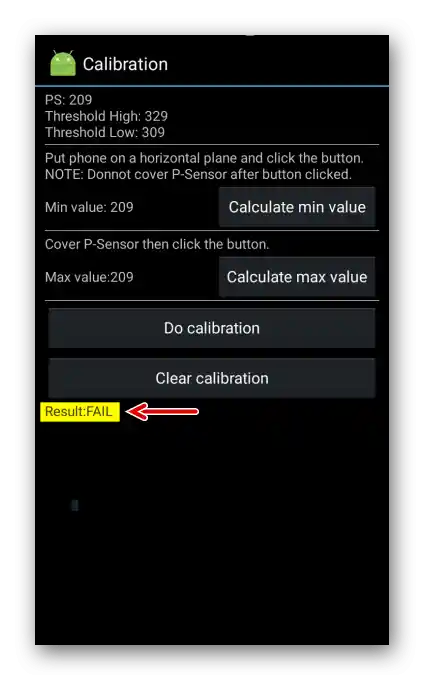
Způsob 2: Speciální software
Pokud možnosti inženýrského menu neumožňují nastavit senzor přiblížení, zkuste využít externí software, který lze nalézt na specializovaných fórech nebo v Google Play Marketu. V obchodě s aplikacemi je v současnosti nejpopulárnější Proximity Sensor Reset Tool. Funguje na jakémkoli zařízení, ale upevnit výsledek kalibrace na systémové úrovni lze pouze na "rootovaných" zařízeních, jinak se nastavení po každém restartu Androidu resetují.
Stáhnout Proximity Sensor Reset Tool z Google Play Marketu
- Spusťte aplikaci. Chcete-li zkontrolovat funkčnost senzoru, otevřete "Menu", klepněte na "Test Sensor"
![Vstup do menu PSRT]()
a přiblížte ruku nebo předmět k senzoru.Pracuje, pokud se indikátor stal zeleným.
- Přejdeme na hlavní obrazovku a stiskneme "Opravit kalibraci senzoru". Před kalibrací je lepší odstranit ochranné sklo a vyčistit povrch nad senzorem.
- Dotkneme se několikrát prstem oblasti, kde se nachází senzor přiblížení, a stiskneme "Další".
- Zakryjeme senzor rukou, abychom určili maximální hodnotu přiblížení, a přejdeme k dalšímu kroku.
- Odstraníme ruku od senzoru, aby software vypočítal minimální hodnotu.
- Klepněte na "OK", abyste uložili nastavení. Restartujeme systém. Pokud je zařízení s root přístupem, aplikace upraví odpovídající systémový soubor. Pokud root práva nejsou, Proximity Sensor Reset Tool si zapamatuje parametry, ale po každém restartu telefonu provede automatickou kalibraci, tj. aplikaci v tomto případě nelze odstranit.
- Pokud senzor přiblížení nereaguje, využijte funkci "Overrider". Je navrženo dočasně nahradit standardní senzor službou přiblížení aplikace, která vypne obrazovku při přiblížení telefonu k hlavě, a zesílit efekt pomocí senzoru osvětlení. Vývojáři nezaručují 100% výsledek, ale vyzkoušet to lze. Klepněte na ikonu "Overrider" na hlavní obrazovce a spusťte "Proximity Service".
![Aktivace funkce overrider v PSRT]()
Doplňkově připojte možnost "ProxLight".
![Zapnutí světelného senzoru v PSRT]()
Zkontrolovat, jak funguje funkce, není složité. K tomu ani není potřeba uskutečnit hovor. Stačí jen zakrýt senzor přiblížení rukou, aby se obrazovka zamkla.
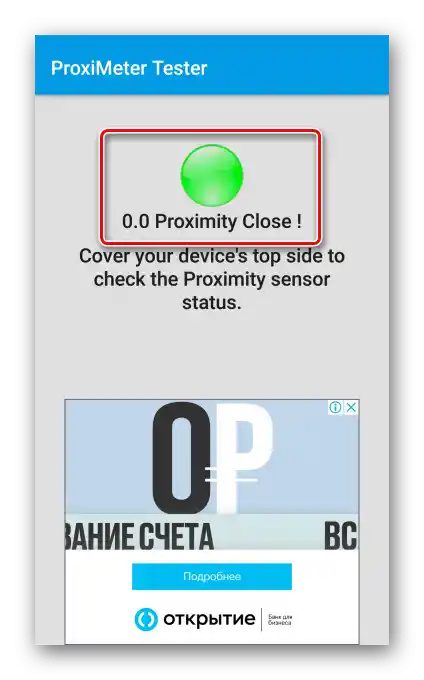
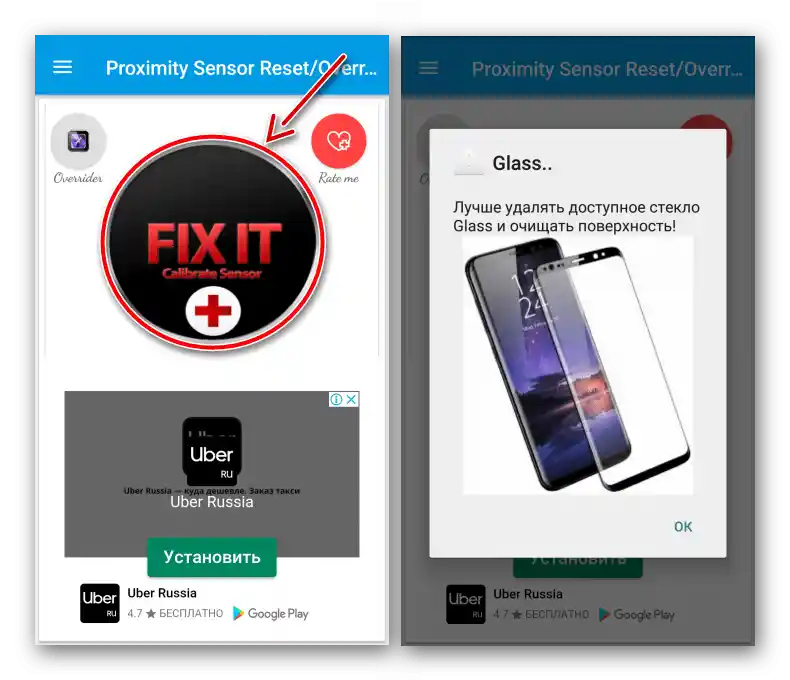
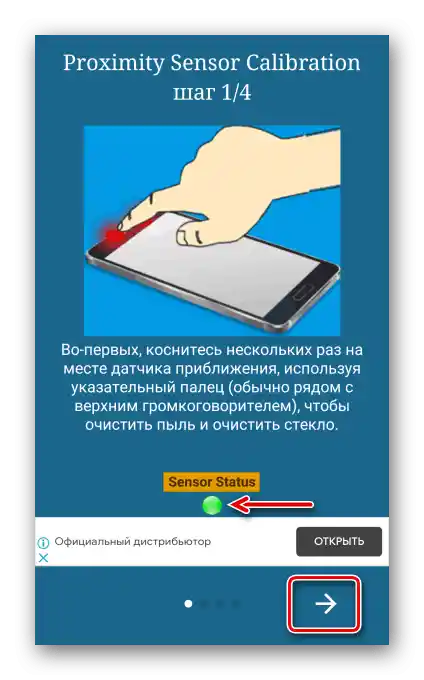
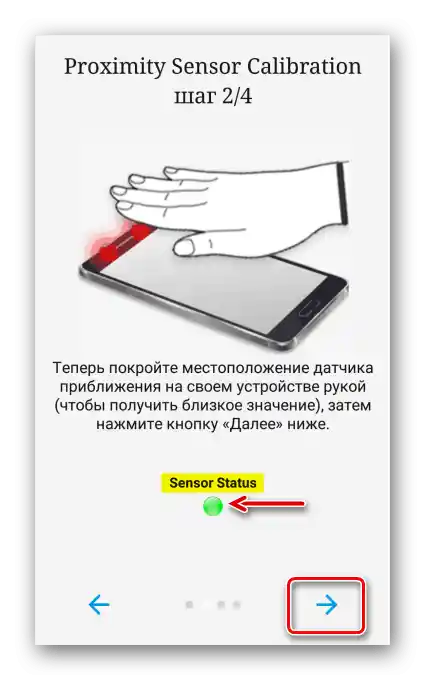
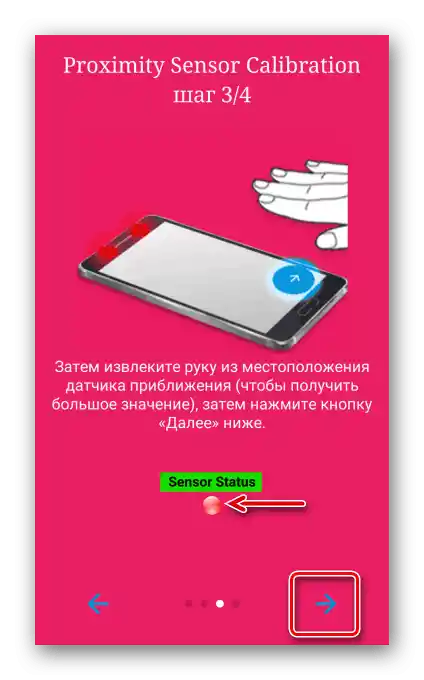
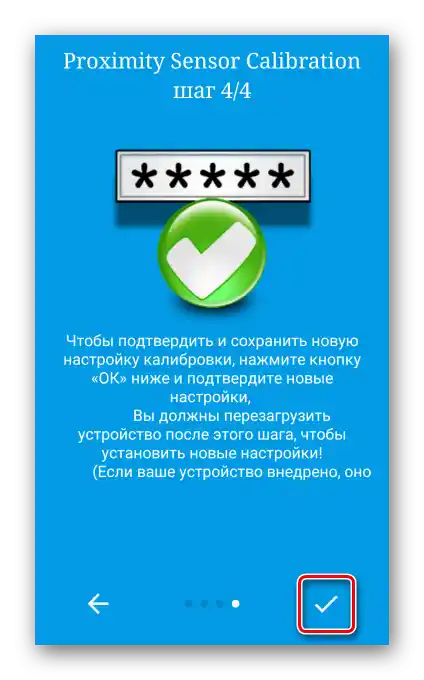
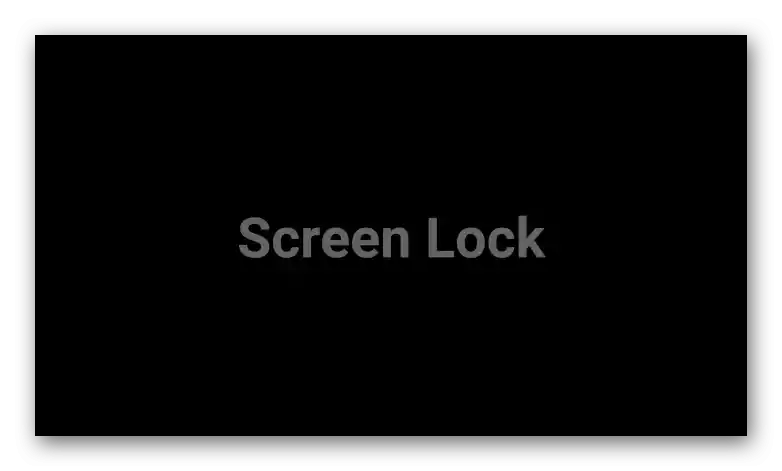
Čtěte také: Získání Root práv na zařízení s Androidem
Výše popsané způsoby pomáhají odstranit pouze softwarové závady v práci senzoru přiblížení. Pokud nepomohly, možná je problém v hardwarové závadě, a pak je lepší obrátit se na servisní středisko.